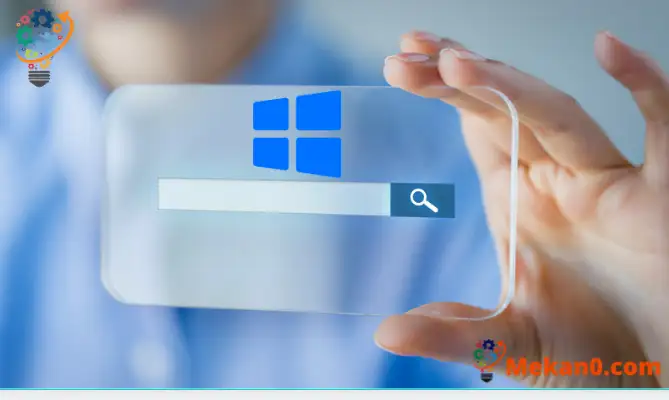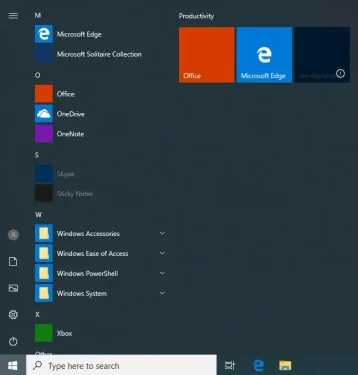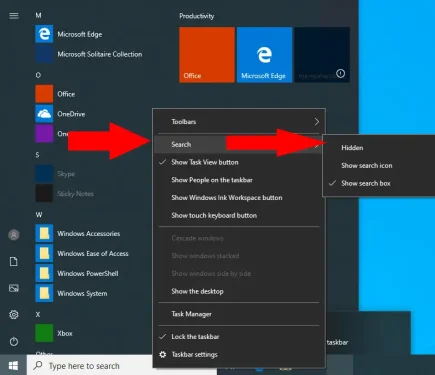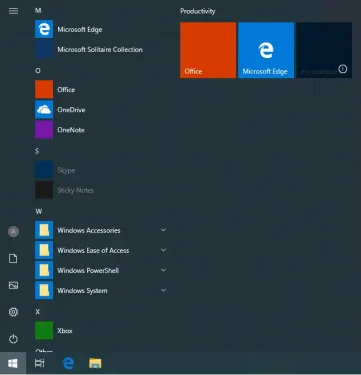Як схаваць радок пошуку ў windows 10
Каб схаваць радок пошуку ў Windows 10:
- Пстрыкніце правай кнопкай мышы на панэлі задач.
- Націсніце Пошук > Схаваны.
Windows 10 інтэгруе пошук Windows непасрэдна ў панэль задач. Па змаўчанні радок пошуку заўсёды бачная побач з меню «Пуск». Хоць гэта можа быць карысным, ён выкарыстоўвае шмат месца на панэлі задач. У цяперашні час для віртуальнага памочніка Cortana таксама ёсць асобная кнопка, якая стварае яшчэ больш беспарадак.
Вы можаце выдаліць радок пошуку і кнопку Cortana для арганізаванай панэлі задач. Пстрыкніце правай кнопкай мышы на панэлі задач і націсніце на меню Пошук. Выберыце опцыю «Схаваны», каб выдаліць радок пошуку. Пстрыкніце правай кнопкай мышы на панэлі задач яшчэ раз і націсніце на пункт меню «Паказаць кнопку Cortana», каб схаваць Cortana.
Акрамя таго, выкарыстоўвайце опцыю Пошук > Паказаць значок пошуку, каб захаваць пошук бачным, але згарнуць поле ўводу тэксту. Гэты рэжым зручны на сэнсарных прыладах, паколькі вы не заўсёды можаце выкарыстоўваць клавіятуру для выкліку інтэрфейсу пошуку.
Нават з адключанай радком пошуку Windows Search будзе па-ранейшаму даступны, калі націснуць Win + S або націснуць кнопку Пуск і набраць. Вы не губляеце ніякай функцыянальнасці, хаваючы панэль задач, проста вызваляючы месца для дадатковых значкоў усталяваных прыкладанняў.